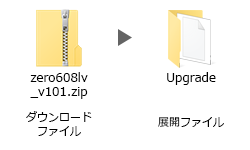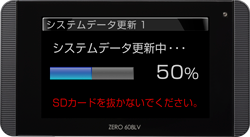レーダー探知機専用 ファームウェアアップデートページ
対象機種:ZERO608LV
本ページのファームウェアでアップデートすることにより、対応レーダー探知機を最新の状態に更新することができます。
◆ファームウェア更新内容
■Ver.1.01の更新内容
- 本体の動作安定性向上
◆ファームウェア公開日
- 2020年7月7日
◆ファームウェア更新の前に必ずお読みください。
- 本体ファームウェアをアップデートすると本体設定が初期化されます。
- 使用できるSDカードは4GB~16GBまでの商品に対応するmicroSDHCカードです。
- 本体ファームウェアのバージョンが[V10/10/10/13/101]以前をご使用の方が本アップデートの対象となります。
※バージョンはメインメニュー内の[情報表示編集]の【データ情報】をご確認ください。 - ファームウェア更新をする前に必ず下記「使用許諾契約」に同意した上、ファームウェア更新を行なってください。
- 市販のmicroSDHCカード(4GB~16GB)
- 使用するSDカードの読み書き可能なライター ※パソコンに内蔵してある場合は不要。
- パソコン (対応OS:Windows 8.1/10)
ファームウェアアップデート手順
| 1. | 下記にある 《上記 「◇使用許諾契約」 に同意してデータをダウンロードします》をクリックしてデータをダウンロードします。 ※後の手順でファイルを解凍後、データをmicroSDカードに移動する必要があるため、デスクトップ等のわかりやすい場所にダウンロードする事をお勧めします。 |
||||||||||||
|
|||||||||||||
| --- ◇使用許諾契約 --- 上記 「◇使用許諾契約」 に同意してデータをダウンロードします ファイル名:「zero608lv_v101.zip」/Ver.101 |
|||||||||||||
| >>> | |||||||||||||
| 2. | 展開した【Upgrade】フォルダーの中に、ファイルが1つ入った【sw】フォルダーがあることを確認します。 | ||||||||||||
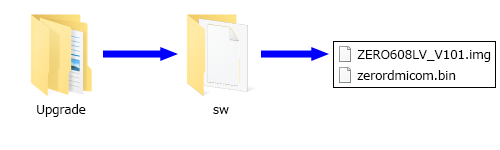 |
|||||||||||||
| >>> | |||||||||||||
| 3. | 別途用意したmicroSDHCカードをパソコンへ挿入します。 ※パソコンにmicroSDHCカードの挿入口がない場合は別途カードリーダーが必要になります。 |
||||||||||||
 |
|||||||||||||
| >>> | |||||||||||||
| 4. | パソコンでmicroSDHCカードを開き、ダウンロードした『Upgrade』というフォルダーをmicroSDHCカード内に移動またはコピーします。 | ||||||||||||
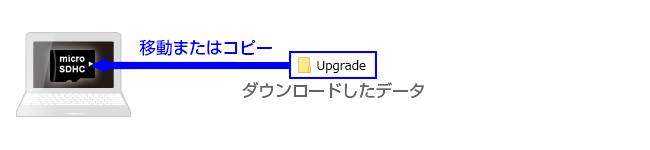 |
|||||||||||||
| >>> | |||||||||||||
| 5. | データを入れたmicroSDHCカードを電源OFFの状態の本体へ挿し込みます |
||||||||||||
|
|||||||||||||
| >>> | |||||||||||||
| 6. | 更新完了後、メインメニュー内の[情報表示編集]の[データ情報]内【本体F/W】が[V10/10/10/13/101]になっていることを確認する。 | ||||||||||||
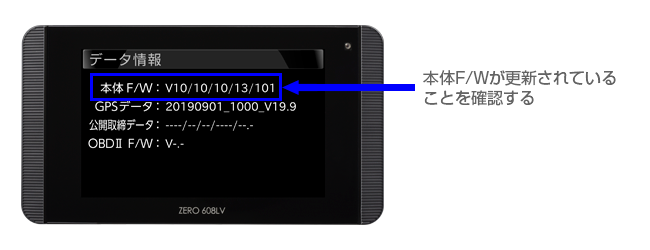 |
|||||||||||||
| ▲最初に戻る | |||||||||||||
Q&A うまく更新ができない場合
| Q. | 更新に失敗する 再度本ページよりデータのダウンロードを行い、ファームウェアの更新を行なってください。 |
| Q. | 更新中にmicroSDHCカードを抜いたり、電源を切ってしまい、正常に起動しなくなった。 製品の破損が考えられます。弊社サービスセンターまで製品をお送りください。 ※保証対象外となります。あらかじめご了承ください。 |
| Q. | 本体にmicroSDHCカードを挿入してもアップデートが始まらない。 microSDHCカード内【Upgrade】フォルダー内に更新ファイルが保存されているかご確認ください。 |
| Q. | 本体のバージョンを確認したい。 本体のメインメニュー内の[情報表示編集]の[データ情報]画面で確認することができます。 ※更新後は、【本体F/W】が[V10/10/10/13/101]になります |
| ▲最初に戻る |